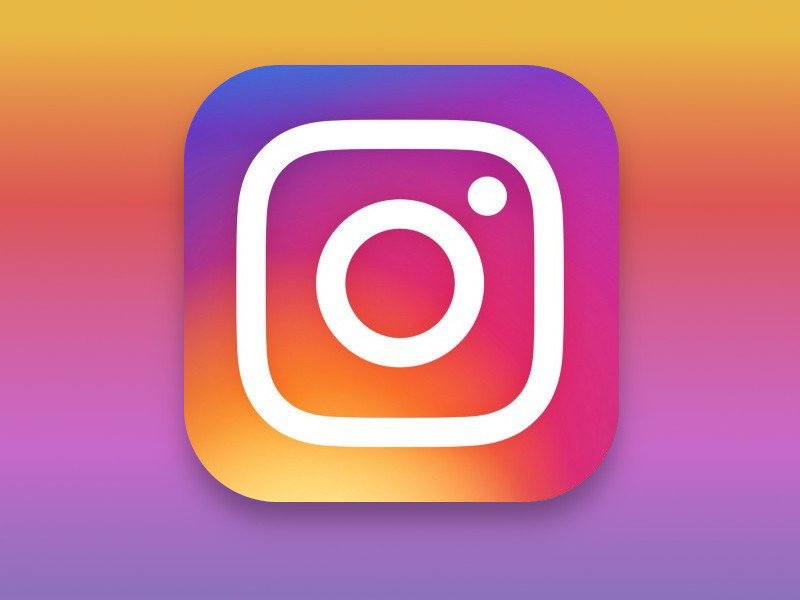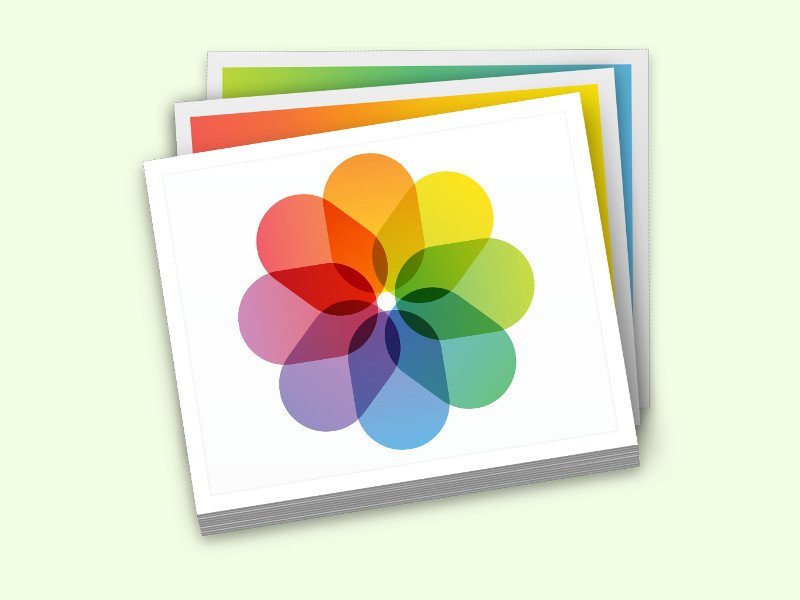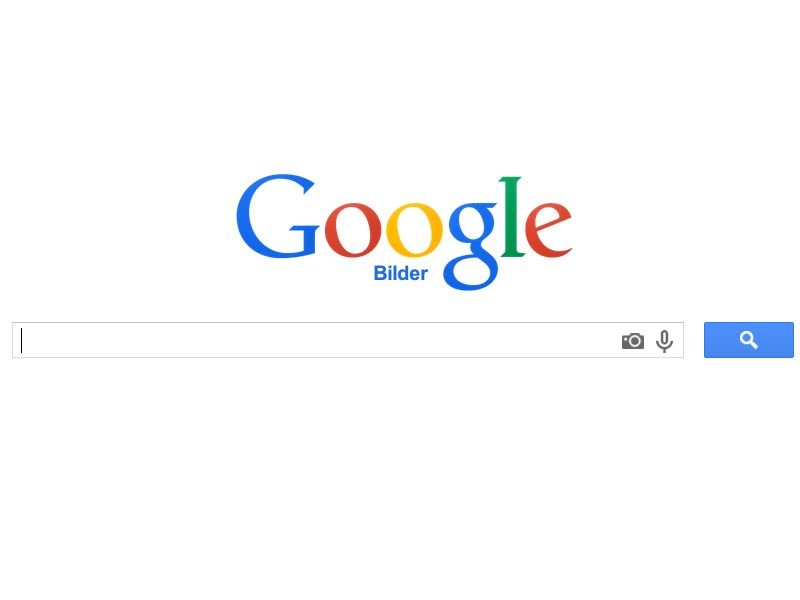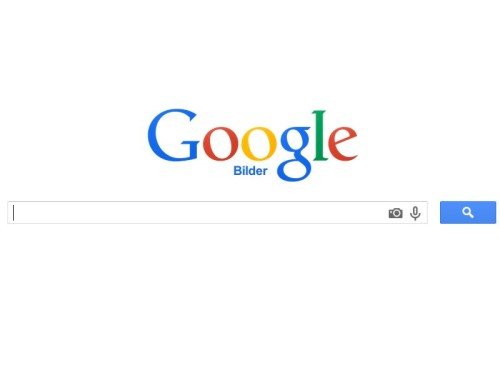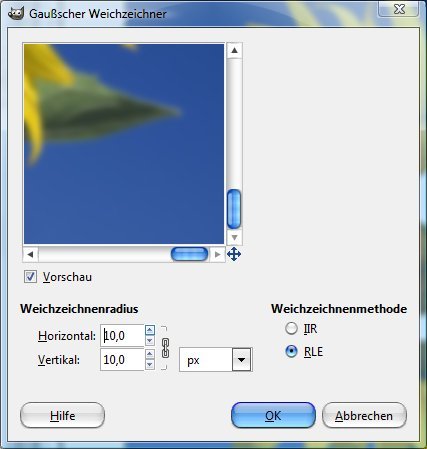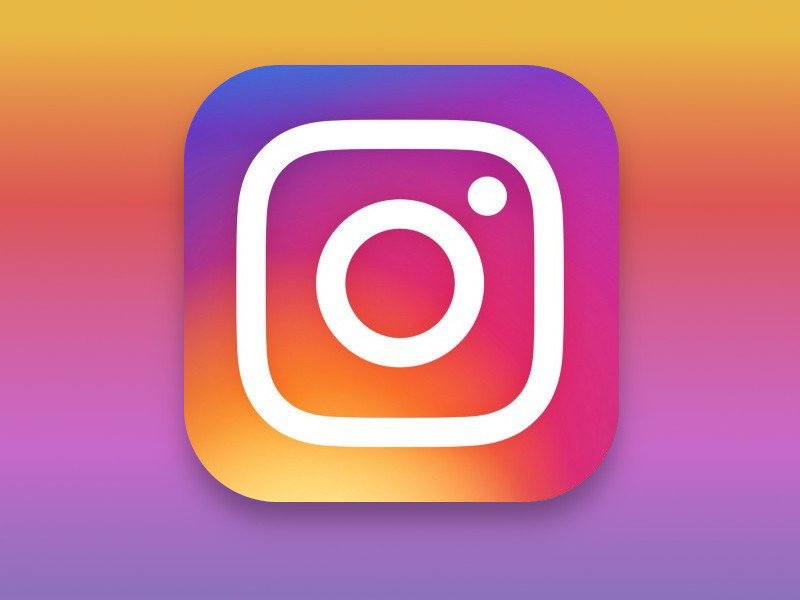
19.06.2018 | Social Networks
Mit der Instagram-App lassen sich nicht nur Bilder und Fotos hochladen, sondern auf Wunsch auch Texte ergänzen. Wenn auf dem Foto viel los ist, stört das die Lesbarkeit des Textes. Dagegen lässt sich etwas unternehmen.
Soll ein komplexes Motiv mit einem Text versehen werden, kann dazu der Text mit einem Hintergrund versehen werden. Das macht den Text klarer erkennbar. Hier die nötigen Schritte im Einzelnen:
- Zunächst in der Instagram-App ein Bild zum Posten auswählen.
- Jetzt oben auf das Aa-Symbol klicken, um Text einzufügen.
- Dann auf das A mit dem Kasten klicken, dann erscheint ein farbiger Hintergrund.
- Durch Antippen der gewünschten Farbe lässt sich der Hintergrund festlegen.

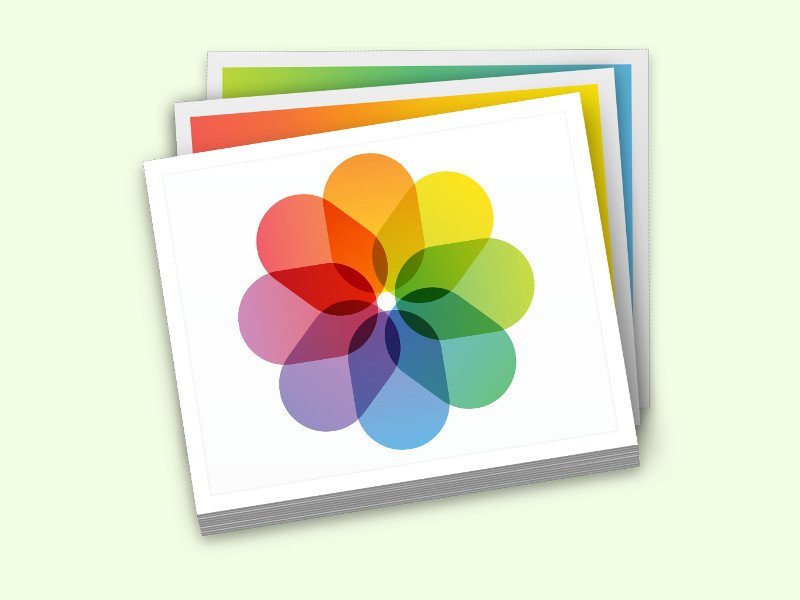
02.06.2017 | iOS
Wer auf der Suche nach Fotos ist, die ein bestimmtes Motiv zeigen, muss nicht sämtliche Bilder manuell durchstöbern. Einfacher geht’s mit der Suche nach Begriffen.
Zur Suche nach aufgenommenen Fotos per Stichwort am iPhone oder iPad zuerst die Fotos-App öffnen. Jetzt zu den Alben oder Fotos wechseln. Hier auf die Lupe tippen und den gewünschten Begriff eingeben, etwa „Haus“, „Hund“, „Boot“, „Wasser“ oder „Himmel“.
Diese Such-Funktion bezieht alle Bilder mit ein, die man mit dem Gerät aufgenommen hat oder die bei den iCloud-Fotos gespeichert sind. So findet man schnell das gesuchte Bild – selbst wenn es zunächst unter etlichen anderen versteckt war.

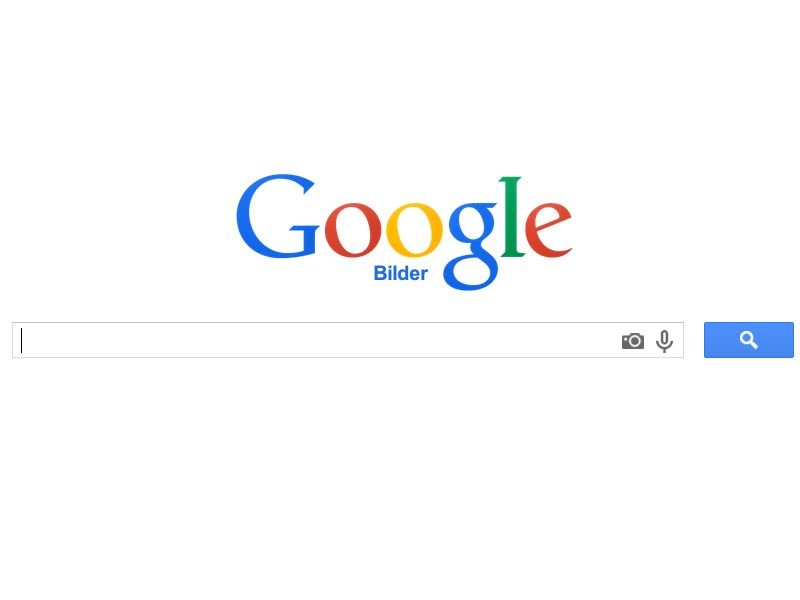
06.04.2014 | Tipps
Um die eigene Webseite zu verschönern, greifen viele einfach zu Grafiken, die sich per Google, Bing und Co. aufstöbern lassen. Dabei kann es schnell zu rechtlichen Problemen kommen. Was müssen Sie beachten?
Je nachdem, von welcher Quelle Sie ein Bild kopieren, gelten verschiedene Rahmen-Bedingungen für den Einsatz dieser Grafiken. Auch das Motiv spielt eine Rolle: Sind Personen auf dem Bild zu sehen, brauchen Sie unter Umständen die Zustimmung der Fotografierten, damit Sie das Foto öffentlich auf der eigenen Webseite zeigen dürfen.
Stammt das Bild von einer Online-Galerie oder einem professionellen Fotografen, holen Sie im Zweifelsfall lieber die schriftliche Zustimmung des Urhebers ein. Verdienen Sie mit Ihrer Webseite kein Geld (auch nicht durch Werbeanzeigen), stehen die Chancen einer kostenfreien Nutzungslizenz gar nicht so schlecht, wenn Sie einen Bildnachweis führen.
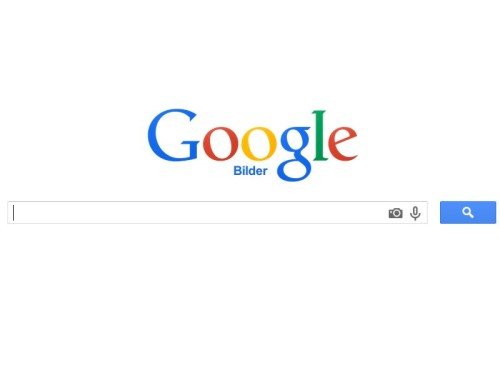
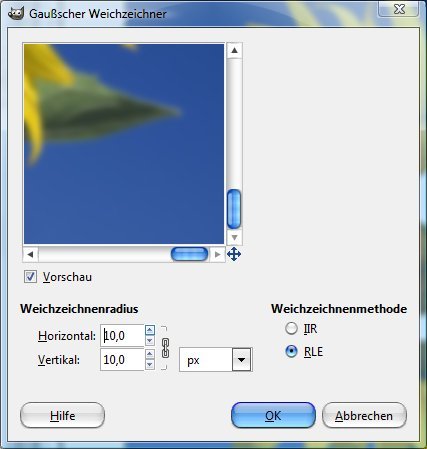
11.02.2012 | Software
Sie haben ein Foto gemacht, aber das eigentliche Motiv geht ein wenig in einem unruhigen Hintergrund unter? Vielleicht hilft es, ein wenig an der Schärfe zu drehen: Dabei bleibt das Motiv scharf, während der Hintergrund leicht verschwimmt. Dadurch wird der Betrachter nicht mehr so stark abgelenkt und kann sich voll auf den Inhalt des Fotos konzentrieren.
Um den Hintergrund eines Bildes mit der kostenlosen Bildbearbeitung GIMP verschwimmen zu lassen – das nennt man auch Weichzeichnen – zunächst das Foto in GIMP öffnen. Jetzt den Hintergrund des Bildes markieren, was je nach Foto mit dem Freihand- oder dem Zauberstab-Werkzeug gelingt. Ist der gesamte Hintergrund markiert, in der Menüleiste auf „Filter, Weichzeichnen, Gaußscher Weichzeichner…“ klicken. In dem erscheinenden Dialogfeld lässt sich einstellen, wie stark der Effekt sein soll. Null bedeutet dabei, dass sich nichts ändert. Empfehlenswert sind 10 bis 30 Pixel für Fotos mit einer Kantenlänge von 1600 Pixeln. Bei großformatigen Fotos muss der Wert entsprechend höher liegen.
Nach einem abschließenden Klick auf die Schaltfläche „OK“ kann das Ergebnis begutachtet werden. Ist es noch nicht zufriedenstellend, auf „Bearbeiten, Rückgängig“ klicken und den Filter erneut, mit anderen Einstellungen, anwenden. Zum Schluss das Foto unter einem anderen Namen speichern, indem man auf „Datei, Speichern unter…“ klickt und den angezeigten Dateinamen oben ändert.